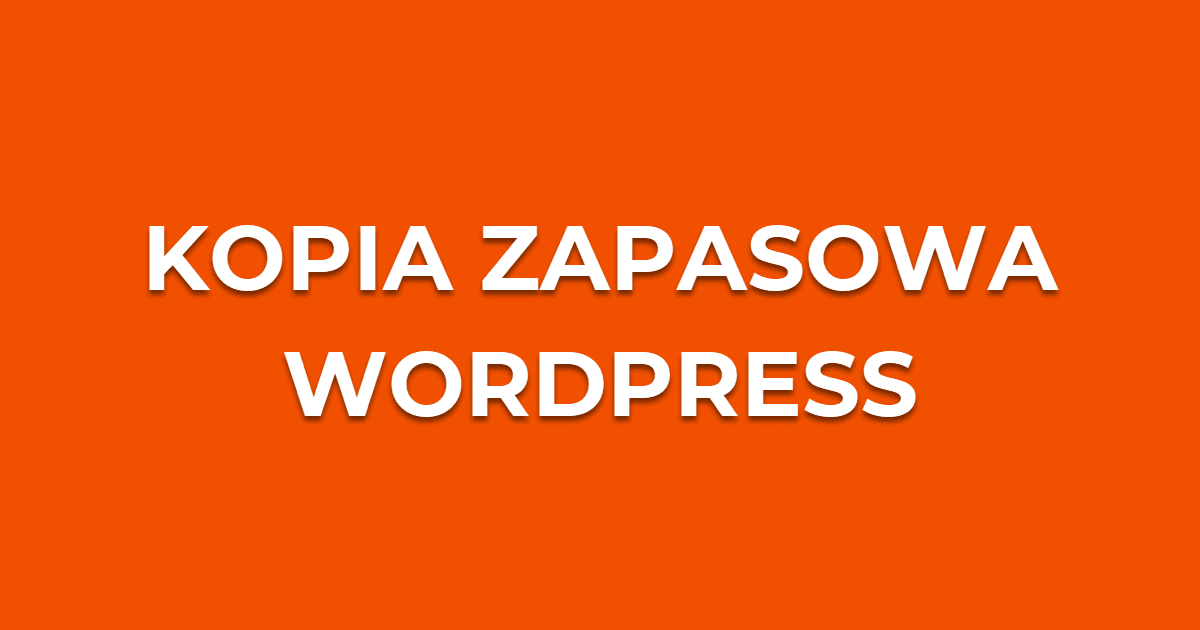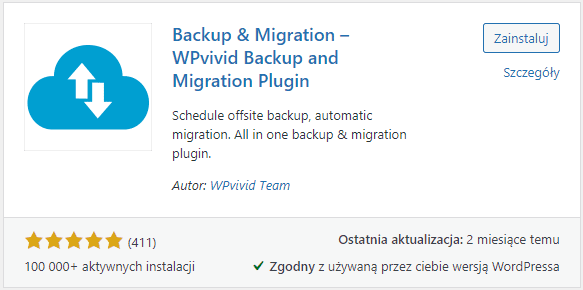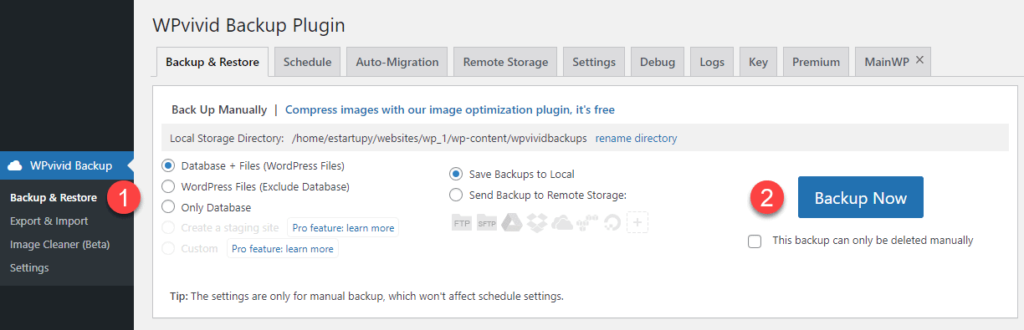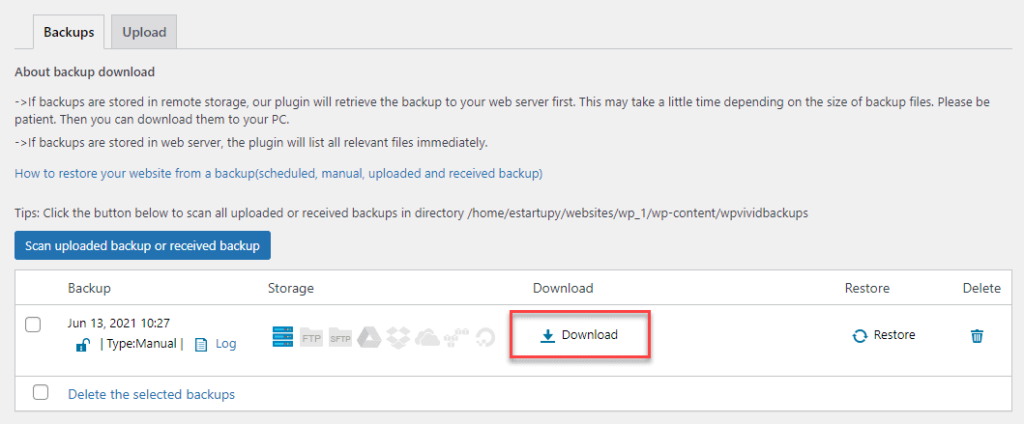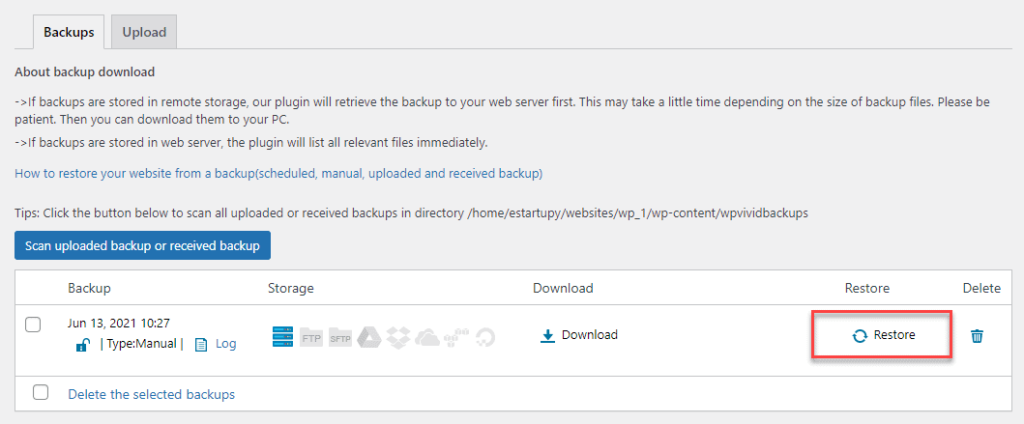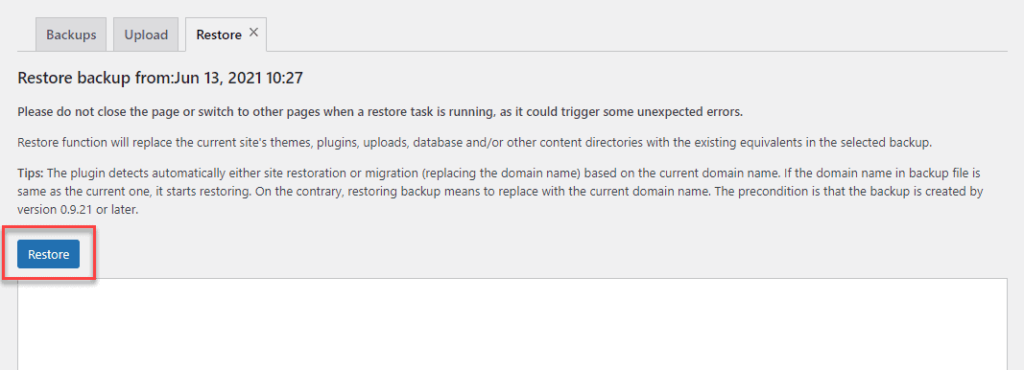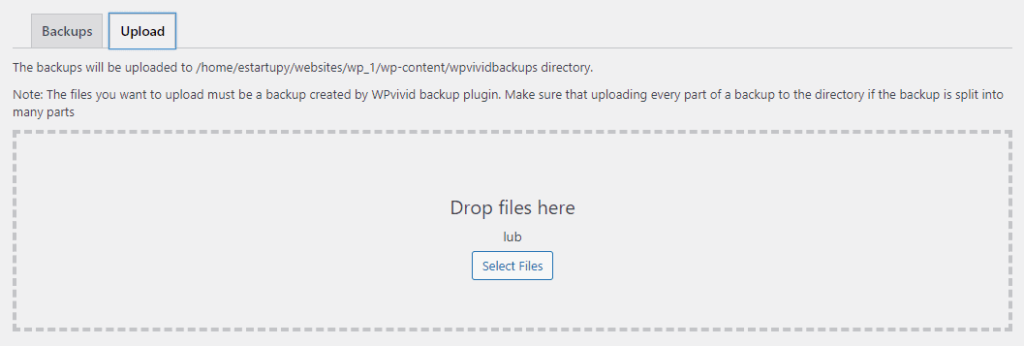Kopia Zapasowa WordPress
Kopia zapasowa WordPress, czy inaczej Backup Strony Internetowej, to pierwsza i najważniejsza umiejętność, jaką musisz opanować, jeśli zamierzasz samodzielnie zarządzać swoją stroną internetową. Robienie kopii zapasowych nie dotyczy tylko WordPressa – backupy robi się dla każdego rodzaju stron i na każdej platformie, bez wyjątków.
Zawsze, zanim czegokolwiek dotkniesz na swojej stronie internetowej, najpierw zrób kopię zapasową!
Jest to Twój punkt przywracania strony, który na ogół się nie przydaje, ale gdy już się coś posypie, to często pomaga zaoszczędzić mnóstwo nerwów, czasu i pieniędzy.
Kopie zapasowe chronią nas przed błędami naszymi oraz błędami, które nie wynikają z naszej winy. Czasami zdarza się, że problem na stronie pojawia się podczas aktualizacji wtyczek, lub motywów, a czasami serwerownie potrafią spłonąć razem z naszymi stronami i kopiami zapasowymi – np. pożar serwerowni OVH w marcu 2021
Dlatego warto robić własne kopie zapasowe i przechowywać je poza naszym hostingiem – na dysku komputera, albo gdzieś w chmurze (Dropbox, Google Drive, itp.)
Jak zrobić kopię zapasową WordPress?
Najprostszym sposobem na zrobienie kopii zapasowej WordPress jest wykorzystanie do tego wtyczki, np. WPvivid
Po zainstalowaniu i aktywowaniu wtyczki, przechodzimy do zakładki WPvivid Backup – Backup & Restore i klikamy przycisk Backup Now
Jak pobrać kopię zapasową WordPress na dysk komputera
Po utworzeniu kopii zapasowej WordPress, w zakładce Backups pojawi się nowa pozycja (utworzona kopia zapasowa). Aby ją pobrać na dysk komputera, wystarczy kliknąć Download.
Jak przywrócić kopię zapasową WordPress
Żeby przywrócić kopię zapasową WordPress, szukasz w zakładce Backups interesującą Cię kopię (może być ich kilka z różnych dni) i klikasz Restore
Przeniesie Cię do nowej zakładki Restore, gdzie musisz potwierdzić chęć przywrócenia kopii zapasowej WordPress, klikając przycisk Restore
Jak wysłać kopię zapasową WordPress na serwer
Może się zdarzyć, że stracimy kopię zapasową WordPress z naszego serwera, gdzie mamy stronę internetową. Może się tak stać na skutek awarii, albo po prostu zechcemy zresetować WordPressa do stanu początkowego i zacząć wszystko od nowa, ale od konkretnego punktu przywracania (backupu). Wtedy będziemy musieli wysłać na serwer kopię zapasową WordPress, którą zrobiliśmy wcześniej i którą mamy na dysku komputera.
Jest to bardzo proste.
Jeżeli zresetowaliśmy WordPressa, to ponownie instalujemy na nim wtyczkę WPvivid i przechodzimy do zakładki WPvivid Backup – Backup & Restore, gdzie wybieramy tym razem zakładkę Upload.
Teraz wystarczy kliknąć przycisk Select Files i podać ścieżkę do plików .zip z kopią zapasową WordPress, albo przeciągnąć pliki z folderu na komputerze i upuścić je w polu zaznaczonym linią przerywaną.